iOS16 업그레이드 후 아이폰 뜨는 공의 흰색 점이 움직이지 않는 문제를 해결하는 두 가지 방법
- 王林앞으로
- 2024-01-02 13:24:221524검색
어제 이른 아침, Apple은 iOS16의 공식 버전을 출시했습니다. 출시 후 많은 사람들이 iOS16의 새로운 기능을 빨리 경험하고 싶어합니다.
iOS16의 새로운 기능을 탐색하는 과정에서 일부 사용자는 떠다니는 공이 움직일 수 없고 작은 흰색 점을 클릭해도 반응이 없는 문제에 직면할 수 있습니다. 그렇다면 이 문제를 해결하는 방법은 무엇입니까?
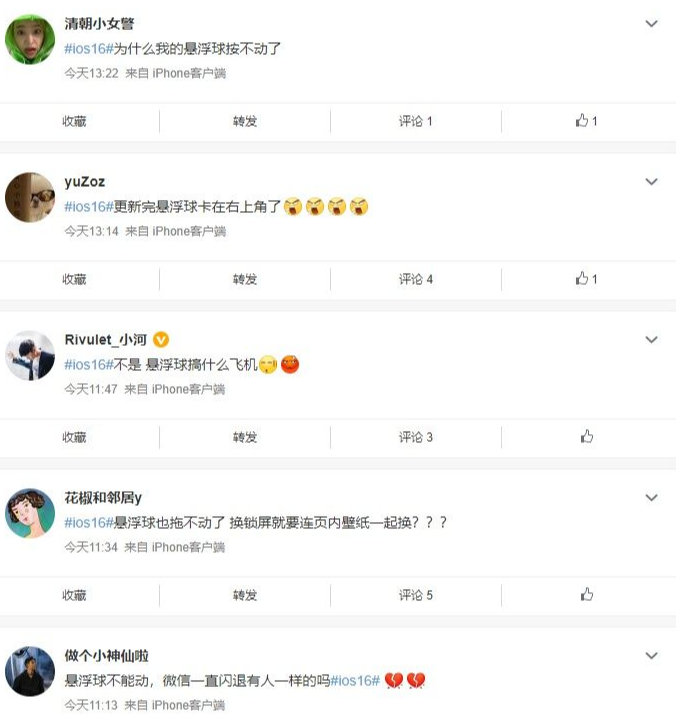
iOS 16으로 업그레이드하여 iPhone에 떠다니는 공이나 작은 흰색 점이 나타나는 상황이 발생하는 경우 다음 두 가지 해결 방법을 참고하세요!
1. 강제 재시작
강제 재시작은 iPhone 시스템 문제를 해결하는 데 선호되는 방법입니다. 강제 재시작으로 많은 시스템 문제를 해결할 수 있는 경우가 많습니다. 예를 들어 iOS 16으로 업그레이드한 후 떠다니는 공이나 흰색 점이 멈춰서 사용할 수 없는 상황이 발생하면 강제로 다시 시작해 정상으로 돌아갈 수 있습니다.
휴대폰 모델에 따라 작동하려면 다른 작업을 선택해야 합니다.
볼륨 높이기 및 볼륨 낮추기 버튼을 빠르게 누른 다음 화면에 Apple 로고가 나타날 때까지 켜기/끄기 버튼을 계속 누르세요.

강제로 다시 시작한 후에도 장치가 여전히 정상으로 돌아갈 수 없거나 복구 모드에서 멈추거나 하얀 사과 상태와 같은 다른 문제가 발생하는 경우 방법 2를 시도하여 문제를 해결할 수 있습니다.
2. iOS 시스템 수리
플로팅볼을 정상적으로 사용할 수 없거나, iOS 16으로 업그레이드 후 하얀사과, 위챗 충돌, 사용할 수 없는 얼굴 등의 문제가 발생하는 경우, 애플 휴대폰 수리를 이용해 보시기 바랍니다. 문제를 해결하는 도구입니다. iOS 시스템을 복구하는 열쇠입니다. 이 도구는 iOS 16 업그레이드 도중 및 이후에 발생하는 모든 시스템 문제를 복구할 수 있으며, "표준 복구" 모드에서 기기 데이터 손실 없이 시스템을 복구할 수 있습니다.
"워드 플레이 플라워"는 매일 새로운 레벨이 출시되는 인기 단어 퍼즐 게임입니다. Nostalgia Cleaning이라는 레벨이 있는데, 여기서 플레이어는 사진에서 연대순으로 일치하지 않는 12개 장소를 찾아야 합니다. 오늘은 '워드플레이 꽃'의 그리운 청소 레벨 클리어 전략을 전해드리도록 하겠습니다. 아직 통과하지 못하신 분들은 운영과정을 참고하시길 바랍니다.
첫 번째 단계는 iOS 시스템 문제를 해결하기 위한 도구를 다운로드하고 설치하는 것입니다. 그런 다음 데이터 케이블을 통해 장치를 컴퓨터에 연결하십시오. 연결이 성공하면 소프트웨어가 자동으로 컴퓨터를 인식합니다. 다음으로 "iOS 시스템 문제 해결" 옵션을 탭하세요.
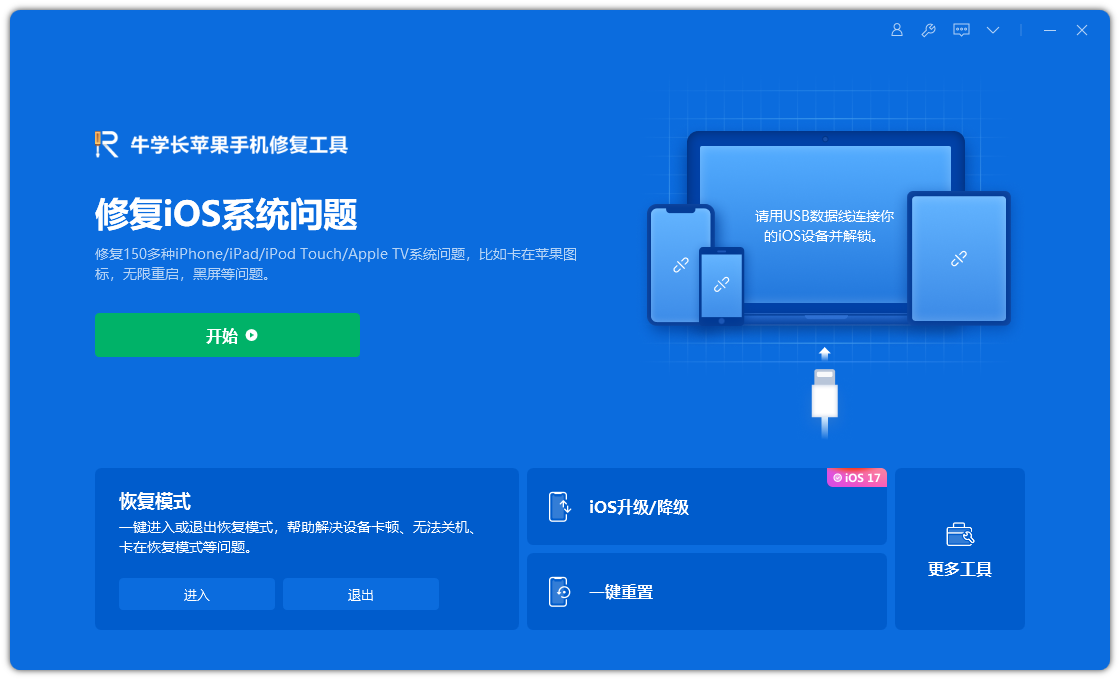
"표준 복구" 버튼을 클릭한 다음 펌웨어 다운로드를 클릭하세요. 소프트웨어는 다운로드할 최신 버전의 iOS 시스템 펌웨어를 자동으로 제공합니다.
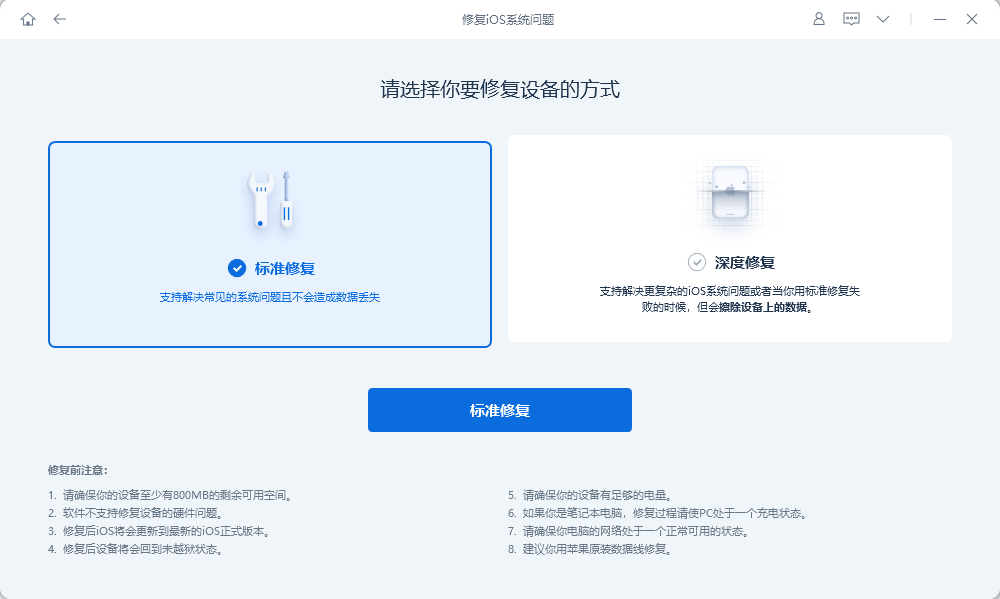
두 번째 단계는 펌웨어를 성공적으로 다운로드한 후 "복구 시작" 버튼을 클릭하여 자동 복구를 시작하는 것입니다.
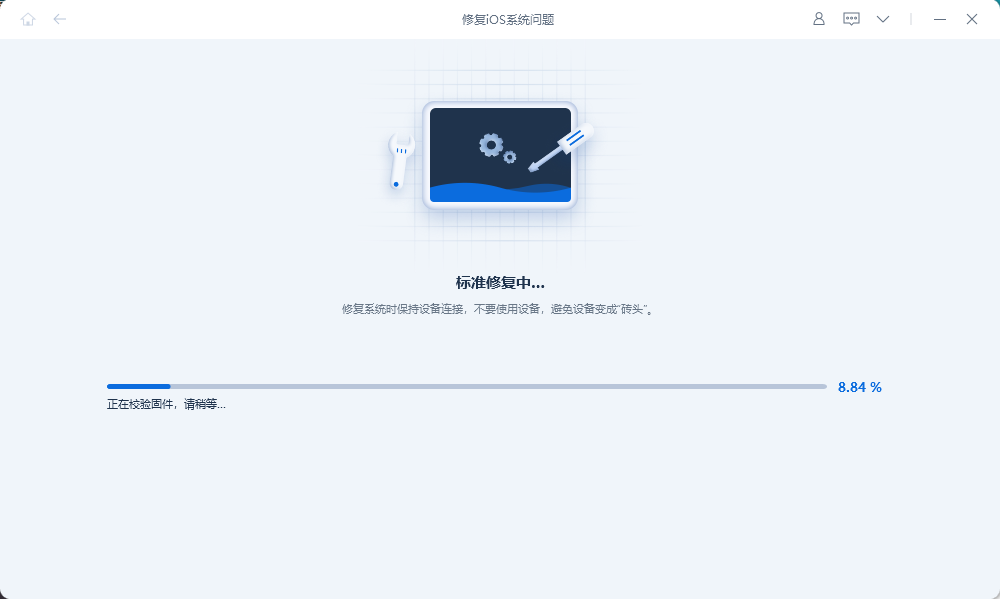
3단계: 수리가 완료될 때까지 기다립니다. 전체 수리 과정은 약 10분 정도 걸립니다. 동작 중에는 데이터 케이블이 빠지지 않도록 주의하세요. 화면에 "Repair Completed"가 표시될 때까지 기다리세요. 이때 시스템 복구가 완료되고 최신 버전의 iOS16으로 업그레이드됩니다.
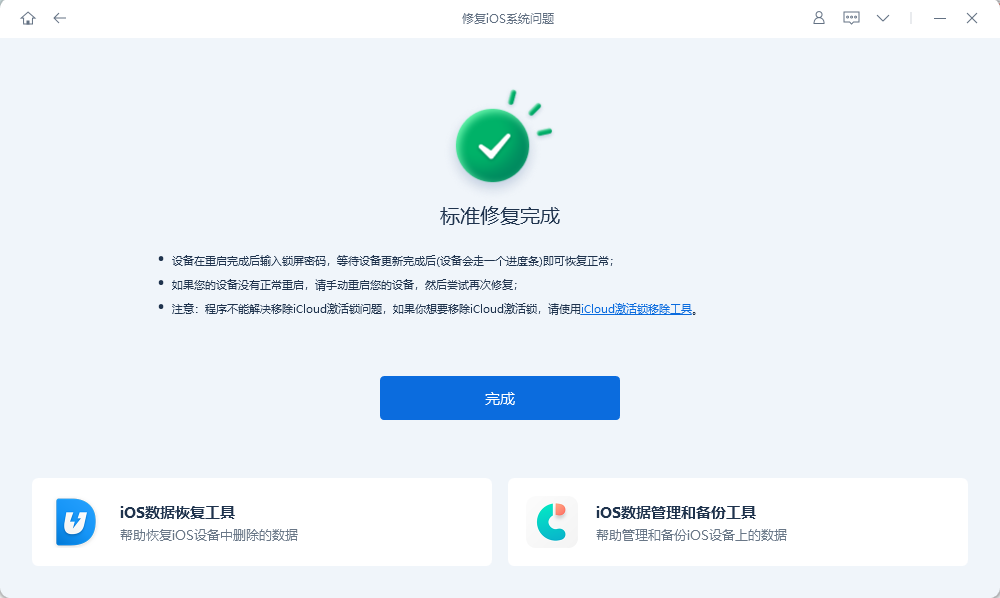
위 내용은 iOS16 업그레이드 후 아이폰 뜨는 공의 흰색 점이 움직이지 않는 문제를 해결하는 두 가지 방법의 상세 내용입니다. 자세한 내용은 PHP 중국어 웹사이트의 기타 관련 기사를 참조하세요!

